Hoe het startmenu te herstellen in Windows 8
Tot nu toe zag ik alleen een aantal mensen klagen over de ontbrekende Start-knop en de Metro UI. Hoewel ik Metro leuk vind, moet de Start-knop terugkomen! Tot dusverre heeft Microsoft besloten om de Start-knop uit Windows 8 te houden. Veel muis- en toetsenbordgebruikers waren hierdoor totaal teleurgesteld en waren volledig terughoudend om te upgraden.
We hebben twee manieren om u het beste van beide werelden te bieden. De eerste manier is om enkele kleine aanpassingen aan je systeem aan te brengen, zodat je je programmamenu aan de taakbalk kunt toevoegen. Het zal u niet uw kostbare Start-knop teruggeven, maar het geeft u snel toegang tot al uw geïnstalleerde software. De tweede manier betreft het gebruik van een applicatie van derden genaamd ViStart.
Houd er rekening mee dat het installatieprogramma van ViStart u vraagt om extra software te installeren. Volg onze gids op de voet om te voorkomen dat u die nutteloze dingen installeert.
De handmatige methode
Met deze methode kunt u menu's aan uw taakbalk toevoegen, zodat u niet door de Metro UI hoeft te waden om bij uw toepassingen te komen. Het zal niet alleen tijd besparen, maar zal ook een andere ergernis wegnemen waaraan je moet wennen. Als u deze methode gebruikt, moet u er zeker van zijn dat u geen volledig startmenu verwacht.
- Klik met de rechtermuisknop op een lege plek op de taakbalk, plaats de muisaanwijzer op 'Werkbalken' en klik op 'Nieuwe werkbalk'.
- Type
% ProgramData% \ Microsoft \ Windows \ Startmenu \ Programma's
in het tekstvak in het dialoogvenster.
- Druk op "Enter" op uw toetsenbord en klik op "Map selecteren".
Als je klaar bent, heb je het menu "Programma's" op je taakbalk! Zoals je zou opmerken, is het niet zo krachtig als het menu Start, maar je kunt andere dingen toevoegen, zoals het configuratiescherm. Je zou zelfs kunnen navigeren vanuit het item op de taakbalk zonder het paneel zelf te hoeven openen!
De geautomatiseerde methode
Deze methode voegt de Windows 7 Start "orb" toe aan de taakbalk van Windows 8. Je hebt nog steeds de mogelijkheid om de Metro UI in te voeren via de linkerbenedenhoek van de Windows-interface. Het enige verschil is dat u Windows 7 kunt gebruiken vanuit Windows 8.
Houd er rekening mee dat de software waarmee we u zullen introduceren, extra software op uw computer probeert te installeren, tenzij u de stappen volgt die we u hier laten zien:
- Download ViStart van hier en begin met het installatieproces.
- Klik op "Volgende" en klik vervolgens op "Accepteren".
- Klik niet op "Akkoord" nadat de installatie is voltooid totdat u alle selectievakjes bovenaan hebt uitgeschakeld. Hier probeert ViStart Babylon-software te installeren.

- Klik op "Weigeren" in het volgende venster. Dit was ViStart die probeerde u aan te zetten om RegClean Pro te installeren.

Zolang u deze instructies opvolgt, installeert u alleen ViStart, waarmee u een startknop krijgt. De software die ViStart wil dat je installeert is volkomen ongevaarlijk, maar het kan lastig zijn om drie programma's te installeren als alles wat je nodig hebt er een is.
Nog vragen?
Als u problemen ondervindt bij het uitvoeren van de software, proberen we u door het proces te leiden en eventuele problemen op te lossen. Vraag het gewoon in de comments of vraag het expertkanaal door te klikken op "Ask Our Experts Now!" Aan de rechterkant van deze pagina. Laat een reactie achter als je iets toe te voegen hebt aan deze gids.


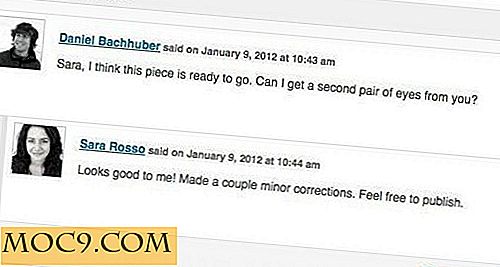


![Toegang krijgen tot Facebook via de opdrachtregel [Linux]](http://moc9.com/img/fbcmd-auth_error.jpg)

